Содержание:
Способ 1: Обновление
В новых релизах исправлены ошибки приложения, которые могли присутствовать ранее.
Подробнее: Обновление приложений на Android
- Запустите Google Play Market.
- Тапните по изображению профиля, размещённому в правом верхнем углу.
- Перейдите в раздел под названием «Управление приложениями и устройством».
- Нажмите «Доступны обновления».
- Найдите программу Google Календарь в этом списке и воспользуйтесь кнопкой «Обновить», расположенной справа от названия.

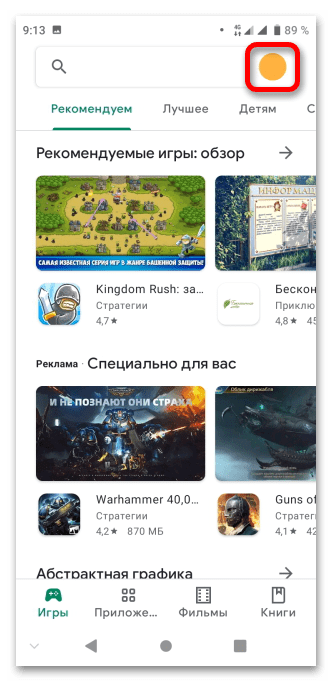
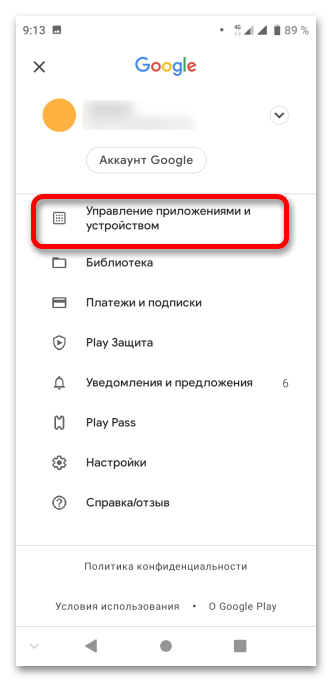

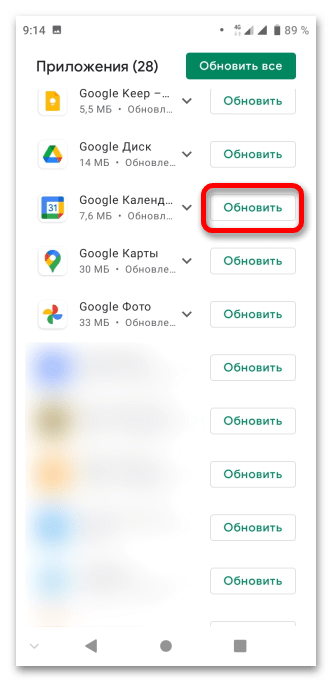
Способ 2: Откат версии
Противоположный предыдущему способ: если проблема начала появляться после недавнего обновления, стоит откатить версию. Ничто не мешает установить и наиболее ранний релиз (среди доступных для конкретного устройства).
- Запустите каталог приложений Google Play.
- Тапните по фотографии своей учётной записи.
- Откройте вкладку, называющуюся «Управление приложениями и устройством».
- Войдите в раздел «Управление» и тапните по названию софта — «Google Календарь».
- Нажмите кнопку «Удалить».
- Подтвердите свои действия.
- Подождите пару секунд, в течение которых телефон будет возвращать самую раннюю версию приложения. Как только это завершится, следует воспользоваться кнопкой «Открыть».





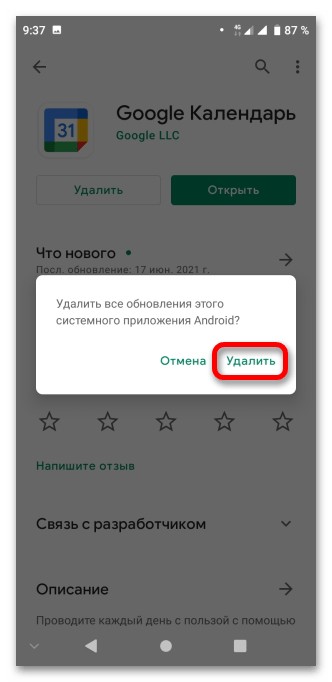

Способ 3: Выдача разрешений
Несмотря на наличие этого приложения в системе по умолчанию, оно не будет работать, если не выдать доступ к запрашиваемым функциям.
- Откройте настройки смартфона, воспользовавшись панелью быстрого доступа либо меню установленных приложений.
- Зайдите во вкладку «Приложения и уведомления».
- Выберите программу в списке недавно запущенного софта. Если его здесь нет, нажмите «Показать все приложения».
- Найдите «Календарь», после чего нажмите по его имени либо значку.
- Тапните «Разрешения».
- Переведите все тумблеры, представленные на экране, вправо.
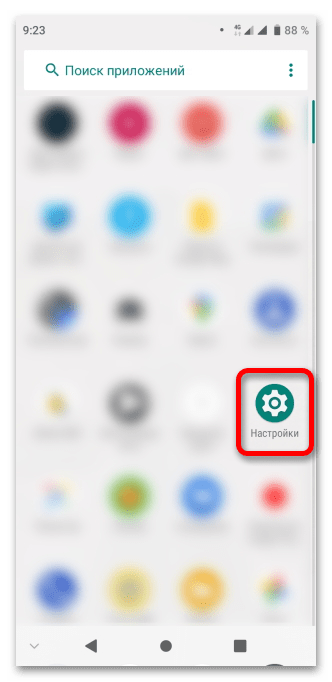

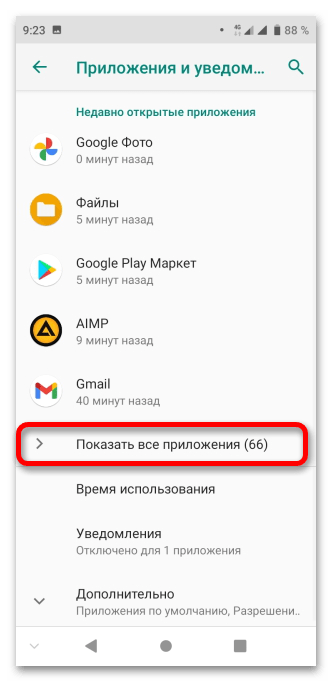


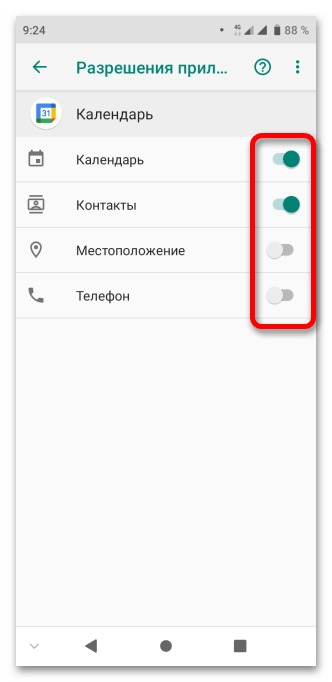
Способ 4: Восстановление аккаунта
Для доступа к сохранённым напоминаниям, праздникам и мероприятиям необходимо войти в аккаунт Google. При возникновении проблем в этом плане понадобится восстановить учётную запись или, если к аккаунту не привязано ничего важного, зарегистрировать новый профиль.
Подробнее:
Как восстановить пароль в своем аккаунте Google
Как создать учетную запись в Google
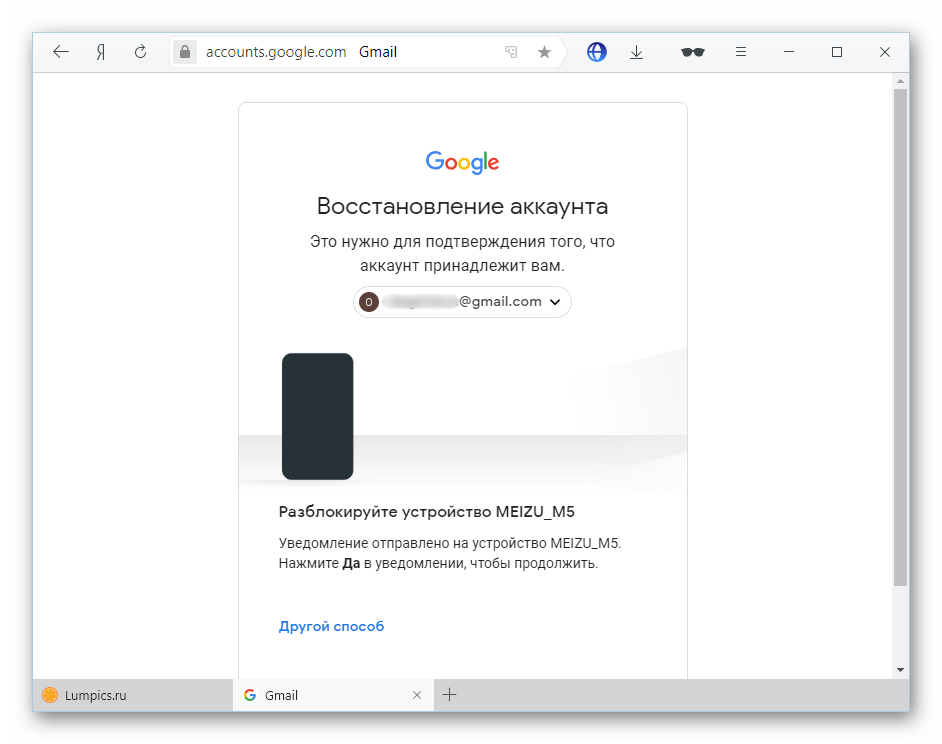
 Наш Telegram каналТолько полезная информация
Наш Telegram каналТолько полезная информация
 Переносим данные Google Authenticator на другой телефон
Переносим данные Google Authenticator на другой телефон
 Как посмотреть пароль от своего аккаунта Google
Как посмотреть пароль от своего аккаунта Google
 Устранение ошибки «Нет доступа к сервису Google»
Устранение ошибки «Нет доступа к сервису Google»
 Где используется Google-аккаунт
Где используется Google-аккаунт
 Удаление контактов из Google
Удаление контактов из Google
 Поиск своего Google ID
Поиск своего Google ID
 Изменение даты рождения в учетной записи Google
Изменение даты рождения в учетной записи Google
 Восстановление контактов из аккаунта Google
Восстановление контактов из аккаунта Google
 Добавление меток в Google Картах
Добавление меток в Google Картах
 Причины, по которым не работает «Окей, Google» на телефоне
Причины, по которым не работает «Окей, Google» на телефоне
 Сохранение файлов в Google Документах
Сохранение файлов в Google Документах
 Восстановление Google Authenticator
Восстановление Google Authenticator
 Удаление файлов с Гугл Диска
Удаление файлов с Гугл Диска
 Открытие своих документов в Google Таблицах
Открытие своих документов в Google Таблицах
 Как узнать дату создания Google аккаунта
Как узнать дату создания Google аккаунта
 Просмотр истории местоположений на Google Картах
Просмотр истории местоположений на Google Картах
 Сохранение контактов в учетную запись Google
Сохранение контактов в учетную запись Google
 Как изменить имя пользователя Google
Как изменить имя пользователя Google
 Решаем проблемы со входом в Google-аккаунт
Решаем проблемы со входом в Google-аккаунт
 Как начать работу с Google Диском
Как начать работу с Google Диском lumpics.ru
lumpics.ru
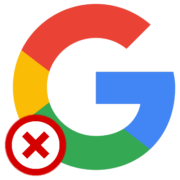

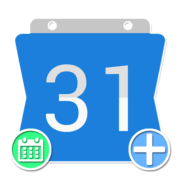
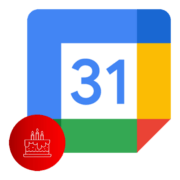
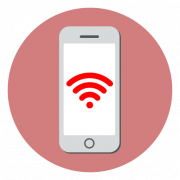



Спасибо за очень полезные статьи! Кажется, теперь я с вашего сайта не уйду пока все не прочитаю. Здесь полезно для меня практически всё!